La commande vim invoque l'éditeur Vim. Cependant, la commande vi peut également être utilisée à cette fin car elle redirige automatiquement l'utilisateur vers Vim. Lorsqu'elle est entrée sans nom de fichier comme argument, la commande vim ouvre un écran de bienvenue par défaut. Utilisez la syntaxe vim {nom de fichier} pour ouvrir un fichier. Si le fichier n'existe pas, Vim crée un fichier portant le nom spécifié et ouvre le fichier pour le modifier. Vim prend en charge l'ouverture simultanée de plusieurs fichiers.
Travailler avec plusieurs fenêtres
Vous pouvez choisir d'afficher plusieurs fichiers horizontalement ou verticalement. Appuyez sur Ctrl+W+V pour créer une séparation verticale, ou appuyez sur Ctrl+W+S pour diviser l'écran horizontalement.
Modes Vim
Vim est un éditeur modal, et ses différents modes décident de la fonctionnalité des différentes touches.
Basculer entre les modes dans Vim :
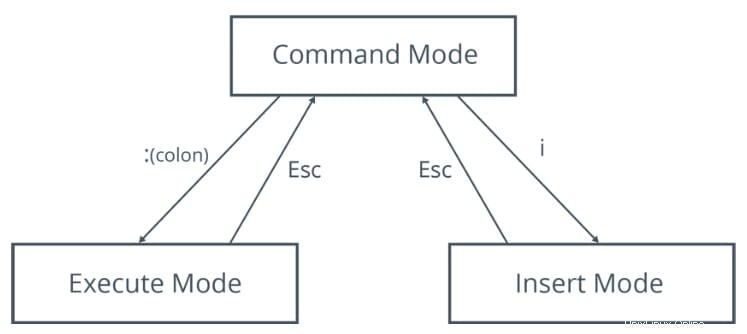
| Mode | Permet aux utilisateurs de |
|---|---|
| Insérer | Insérez du texte en tapant. |
| Exécuter | Exécuter des commandes dans l'éditeur. |
| Commande | Effectuez différentes actions d'édition à l'aide d'une seule frappe. |
| Visuel | Mettez en surbrillance ou sélectionnez du texte à copier, supprimer, etc. |
Changer de mode
Le mode commande est le mode par défaut de Vim, mais vous pouvez passer du mode commande à n'importe quel autre mode en utilisant une seule touche. Certaines des touches pour changer de mode sont répertoriées ici.
| Clé | Fonction |
|---|---|
| je | Passe en mode insertion et insère du texte à gauche du curseur. |
| Un | Passe en mode insertion et ajoute du texte en fin de ligne. |
| Je | Passe en mode insertion et insère du texte en début de ligne. |
| o | Passe en mode insertion et insère du texte sur une nouvelle ligne sous le curseur. |
| O | Passe en mode insertion et insère du texte sur une nouvelle ligne au-dessus du curseur. |
| v | Passe en mode visuel pour permettre la sélection, un caractère à la fois. |
| V | Passe en mode visuel pour permettre la sélection, une ligne à la fois. |
| : | Passe en mode d'exécution pour permettre aux utilisateurs d'entrer des commandes. |
| Échap | Revient en mode commande. |
Exécuter les commandes de mode
En mode commande, lorsque vous entrez l'opérateur deux-points (:), une petite section d'invite de commande apparaît en bas à gauche de l'éditeur. Cela indique que vous êtes en mode exécution et que vous pouvez exécuter des commandes prises en charge par Vim. Certaines commandes prises en charge par Vim sont répertoriées dans le tableau suivant.
| Commande | Fonction |
|---|---|
| :w {nom du fichier} | Enregistre le fichier avec le nom spécifié. |
| :q | Quitte lorsqu'aucune modification n'a été apportée après la dernière sauvegarde. |
| :q ! | Quitte, ignorant les modifications apportées. |
| :qa | Quitte plusieurs fichiers. |
| :wq | Enregistre le fichier actuel et quitte. |
| :e ! | Revient au dernier format enregistré sans fermer le fichier. |
| : !{toute commande Linux} | Exécute la commande et affiche les résultats dans Vim. |
| :aide | Ouvre la documentation d'aide intégrée de Vim. |
Mouvements
Les mouvements sont des raccourcis à touche unique utilisés pour naviguer dans les fichiers en mode commande. Ces touches positionnent le curseur n'importe où dans un document. Ils peuvent être utilisés pour déplacer le curseur à travers des caractères, des mots, des lignes ou même d'énormes blocs de texte.
Navigation à l'aide des touches fléchées
En plus d'utiliser les touches h, j, k et l pour naviguer dans l'éditeur, vous pouvez également utiliser les touches fléchées haut, bas, gauche et droite. Les touches de navigation conventionnelles telles que Home, End, Page Up et Page Down fonctionnent également dans Vim.
| Clé de navigation | Utilisé pour |
|---|---|
| h | Déplacer vers la gauche d'un caractère |
| j | descendre d'une ligne |
| k | Remonter d'une ligne |
| l | Déplacer un caractère vers la droite |
| ^ | Aller au début de la ligne courante |
| $ | Aller à la fin de la ligne courante. |
| w | Passer au mot suivant. |
| b | Aller au mot précédent. |
| e | Aller à la fin du mot courant ou à la fin du mot suivant. |
| Maj+L | Déplacez le curseur vers le bas de l'écran. |
| Maj+H | Déplacez le curseur sur la première ligne de l'écran. |
| (Ligne #) Maj+G | Déplacez le curseur sur le numéro de ligne spécifié. |
| gg | Déplacez le curseur sur la première ligne du fichier. |
| Maj+G | Déplacez le curseur sur la dernière ligne du fichier. |
Modification des opérateurs
Les opérateurs d'édition en mode commande sont des outils puissants qui peuvent être utilisés pour manipuler du texte avec de simples frappes. Ils peuvent également être utilisés en combinaison avec des mouvements pour modifier plusieurs caractères.
Compte
Un compte est un nombre qui multiplie l'effet des frappes au clavier dans Vim. Il peut être utilisé en combinaison avec des mouvements, des opérateurs ou les deux. Lorsqu'il est utilisé avec un mouvement, le mouvement du curseur est multiplié en fonction du nombre spécifié. Lorsqu'elle est utilisée avec des opérateurs d'édition, l'action est répétée le nombre de fois spécifié.
La syntaxe pour utiliser un comptage avec un opérateur et un mouvement est :
operator [count] {motion} | Opérateur d'édition | Utilisé pour |
|---|---|
| x | Supprimer le caractère sélectionné par le curseur. |
| d | Supprimer le texte. |
| jj | Supprimer la ligne courante. |
| p | Coller le texte sur la ligne sous le curseur. |
| P | Coller le texte sur la ligne au-dessus du curseur. |
| /{chaîne de texte} | Recherche dans le document pour le texte spécifié. |
| ?{chaîne de texte} | Rechercher en arrière dans le document pour le texte spécifié. |
| y | Copier le texte. |
| aa | Copier la ligne au-dessus du curseur. |
| c{plage de lignes}c | Commencer un changement dans la plage spécifiée. |
| u | Annuler la dernière modification. |
| U | Annuler toutes les modifications sur la ligne courante. |
| ZZ | Écrire le fichier uniquement si des modifications ont été apportées, puis quitter Vim. |
Commandes nano de base (aide-mémoire)